照片編輯功能中的模糊效果,通常都是為了用來遮蔽那些不想讓人看到的畫面,例如路人甲乙丙或是凌亂的背景雜物等,但其實它更可以用來提升照片的時尚感,或是讓照片呈現更多不同的創意效果。
「Picture Blur – Blurry Effect」就是一款專門用來將照片背景模糊的編輯工具,先使用筆刷將想要套用模糊效果的區塊都選取起來後,就可以直接套用 17 種不同的模糊特效,除了最常見的毛玻璃效果外,還有像素化、結晶、VHS、點化、分散、六邊形……等,每種特效在套用後還可以再調節強度,讓背景與保留的主體可以看起來更加和諧。
這些模糊效果也可以反過來套用在主體上,而讓背景保留原貌,創造出更有趣的視覺效果。在保存照片之前,還有 8 種的濾鏡效果可以選擇,最後即可將照片儲存到相簿之中。效果蠻不錯的,有需要的朋友可以趁著限時免費下載來試試。


▇ 軟體小檔案 ▇軟體名稱:Picture Blur – Blurry Effect 軟體語言:英文, 簡體中文, 日文……等 開發人員:MPR MEDIA INC 官方網站:http://mprapps.com/ 軟體性質:限時免費,超過指定日期後將調回原價 系統支援:iOS 11.0 以上 網路需求:不需網路即可使用 軟體下載:在 iPhone、iPad 中開啟 App Store 並搜尋「Picture Blur – Blurry Effect」即可下載安裝,或「按這裡」透過 iTunes 安裝。
操作畫面:
開啟程式後,就可以選擇拍照或是從下方的相簿中選取要編輯的照片,接著可依需求裁切照片的大小。
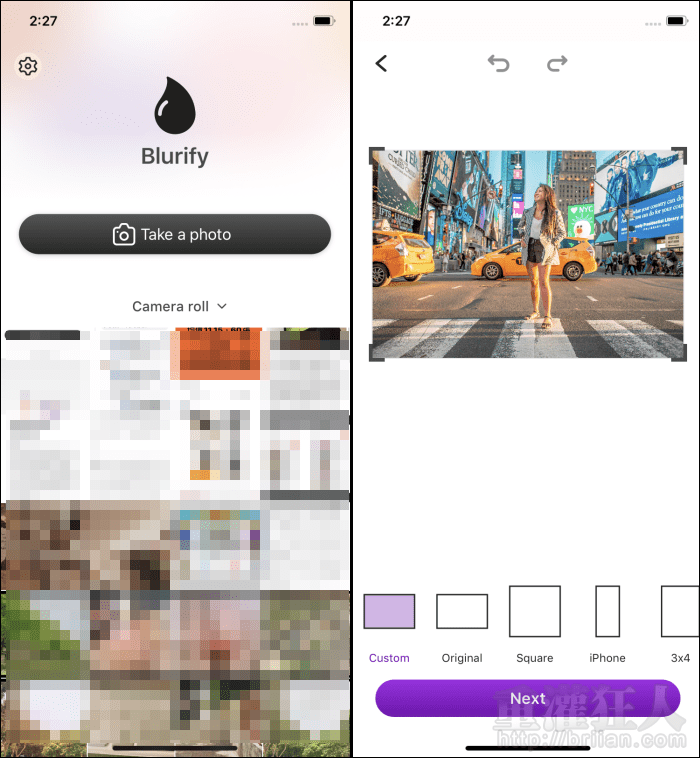
進入編輯畫面後,點擊下方的「Edit Brush」就可以調整筆刷的各種設定。
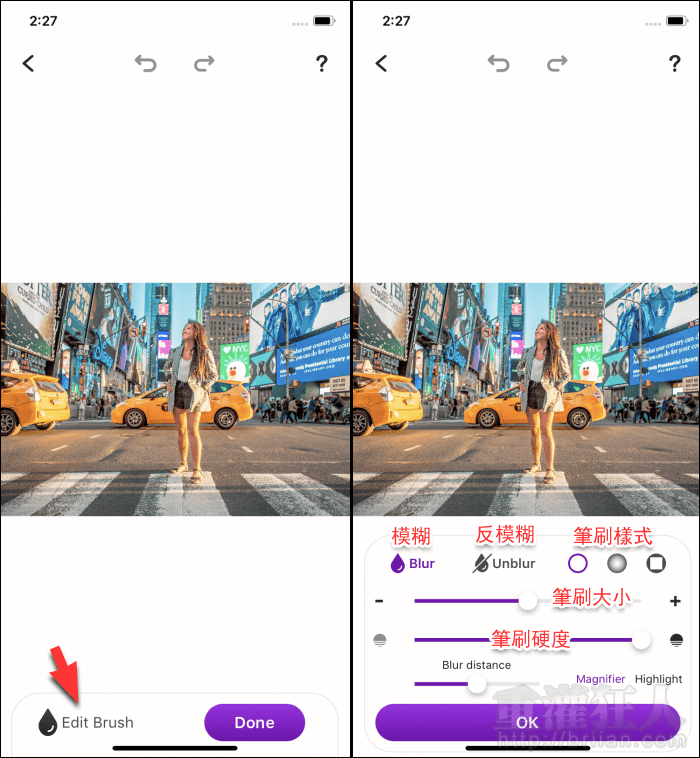
然後直接在照片上塗抹想要模糊的區塊即可看到模糊效果,在右下角切換成「Highlight」就可以更清楚看到選取的範圍。
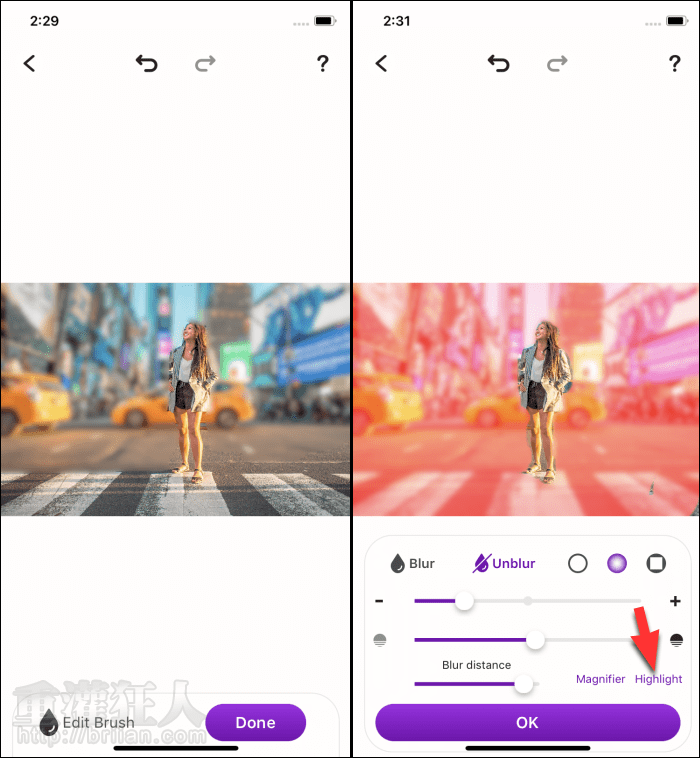
完成選取後,就可以點擊「Done」,然後點入「Effects」。
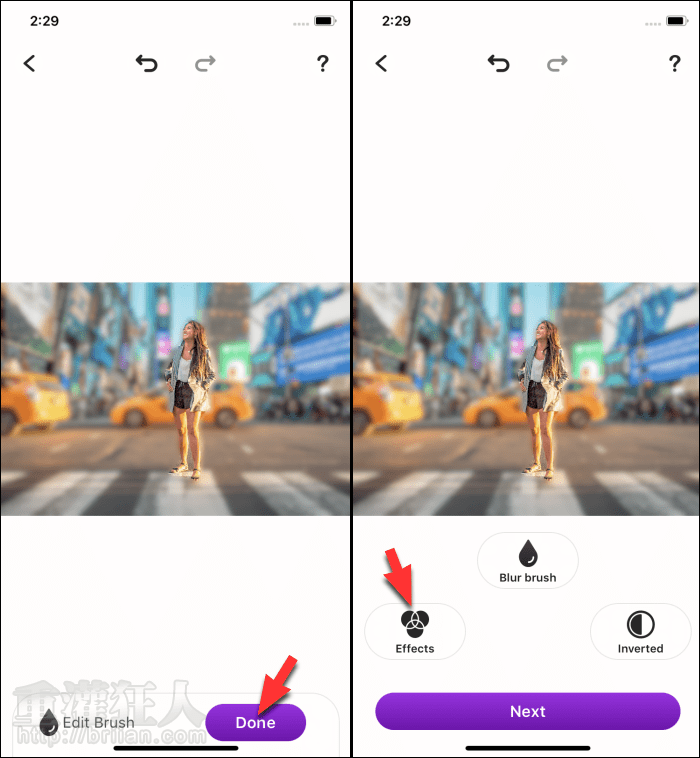
在下方就能選擇各種不同的模糊特效,「Blur intensity」可調整效果強度。
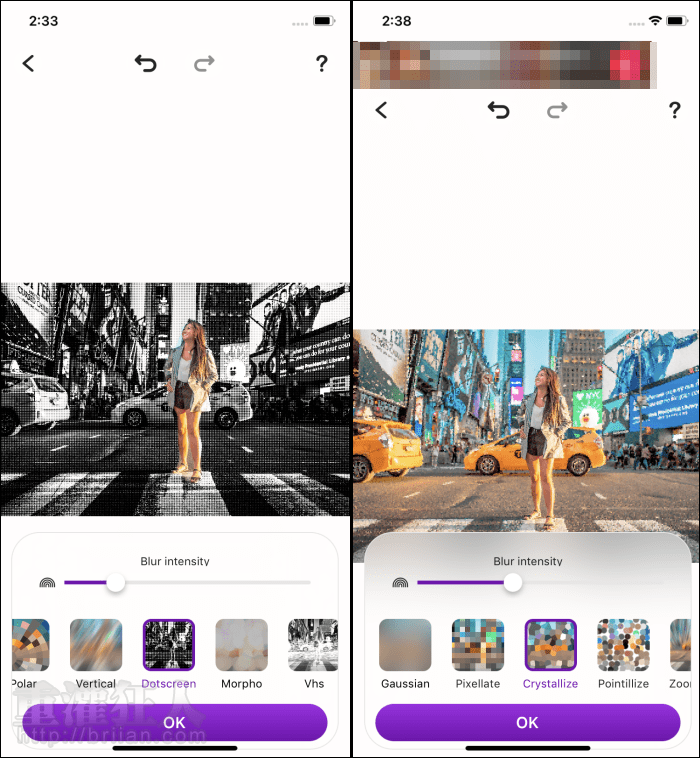
點擊「Inverted」即可將模糊特效反向套用在主體上。點擊「Next」後,就可以再選擇套用濾鏡效果。最後按下「Save」即可將照片保存到相簿中。
